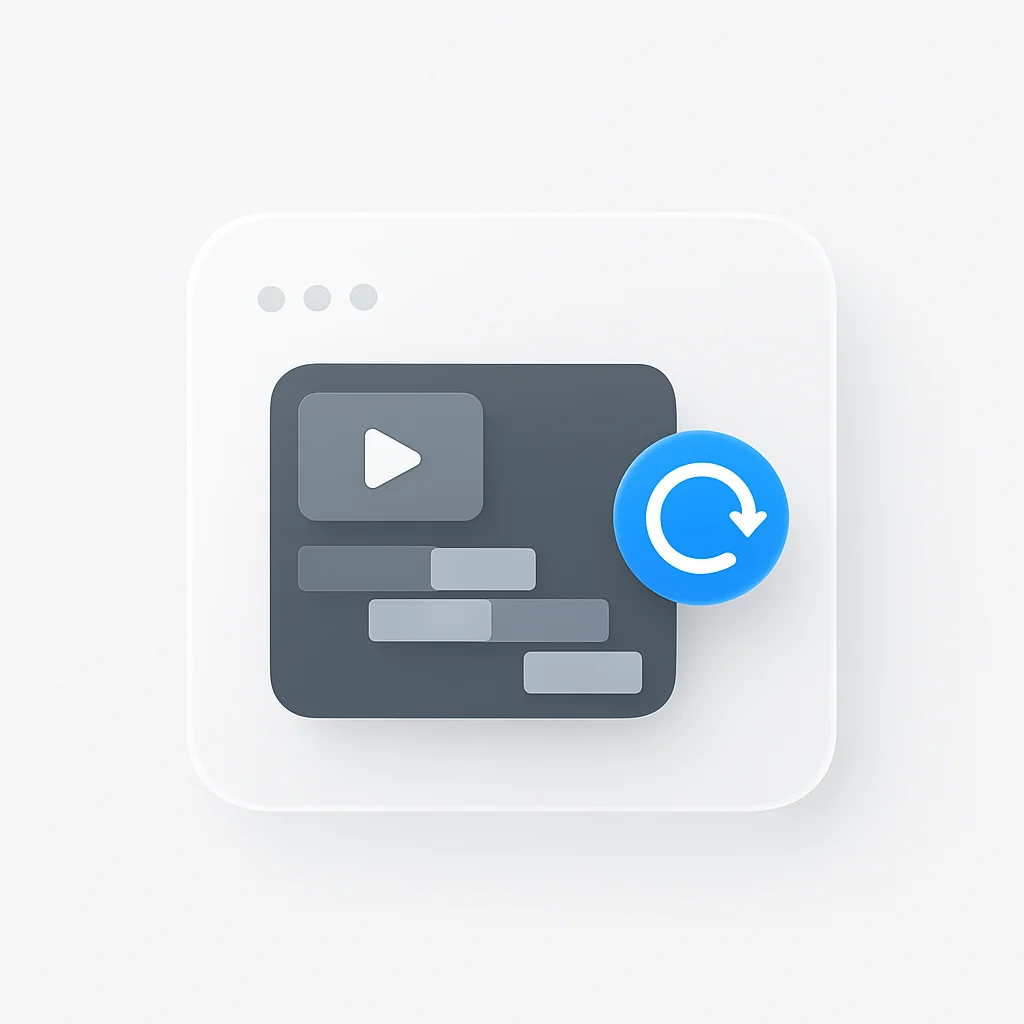Videobearbeitung kann überwältigend sein – stundenlanges Filmmaterial, unzählige Takes und endlose Überarbeitungen. Aber mit dem richtigen Workflow können Sie das Chaos in einen optimierten, effizienten Prozess verwandeln, der konsistent professionelle Ergebnisse liefert. Im Jahr 2025 nutzen erfolgreiche Content-Ersteller diese bewährten Strategien, um die Bearbeitungszeit um 50 % zu verkürzen und gleichzeitig die Qualität zu verbessern.
🎬 Was Sie in diesem Leitfaden lernen werden
Ob Sie YouTube-Inhalte, Unternehmensvideos oder Social-Media-Clips bearbeiten, diese Workflow-Tipps helfen Ihnen, intelligenter und nicht härter zu arbeiten. Lassen Sie uns in die Strategien eintauchen, mit denen professionelle Redakteure Konsistenz und Effizienz gewährleisten.
Schnellstart: Wählen Sie Ihren Bearbeitungspfad
🎬 Anfänger
Beginnen Sie mit der grundlegenden Organisation und einfachen Bearbeitungstechniken mit benutzerfreundlicher Software
⚡ Fortgeschrittene
Meistern Sie Tastenkombinationen und implementieren Sie das Drei-Phasen-Bearbeitungssystem
🛠️ Experten
Optimieren Sie die Leistung mit Proxy-Workflows und erweiterter Automatisierung
🏢 Profi
Implementieren Sie Team-Collaboration-Workflows und KI-gestützte Bearbeitungsfunktionen
Vorproduktion: Vorbereitung für den Erfolg
Die Grundlage für einen effizienten Bearbeitungs-Workflow beginnt lange bevor Sie Ihre Bearbeitungssoftware öffnen. Die richtige Vorproduktionsplanung kann Stunden während der Bearbeitungsphase sparen.
Framework für die Projektorganisation
Erstellen Sie eine konsistente Ordnerstruktur
Erstellen Sie ein standardisiertes Organisationssystem für jedes Projekt:
├── 01_Rohmaterial/
│ ├── Kamera_A/
│ ├── Kamera_B/
│ └── Audio/
├── 02_Assets/
│ ├── Grafiken/
│ ├── Musik/
│ └── Soundeffekte/
├── 03_Exporte/
│ ├── Rohe_Schnitte/
│ ├── Finale_Versionen/
│ └── Soziale_Medien/
└── 04_Projektdateien/
├── Premiere_Pro/
├── After_Effects/
└── DaVinci_Resolve/
Shot-Protokollierung und Metadaten
Erstellen Sie vor der Bearbeitung ein umfassendes Shot-Protokoll, das Folgendes enthält:
- Shot-Nummer und Beschreibung zur einfachen Identifizierung
- Timecode In und Out für präzise Bearbeitung
- Qualitätsbewertung (1-5 Sterne), um die besten Takes zu markieren
- Hinweise zu Inhalt und technischen Problemen als Referenz
- Beste Takes markiert zur einfachen Identifizierung
Das Drei-Phasen-Bearbeitungssystem

Professionelle Redakteure verwenden einen systematischen Ansatz, um sich nicht zu früh in den Details zu verlieren. Hier ist das bewährte Drei-Phasen-System:
Zeitaufwand: 20 % der gesamten Bearbeitungszeit
✅ Was zu tun ist
- Importieren Sie alle Aufnahmen und organisieren Sie sie nach Szene
- Erstellen Sie eine grundlegende Timeline mit den besten Takes
- Konzentrieren Sie sich auf Inhalt und Fluss, nicht auf technische Perfektion
- Legen Sie die Gesamtstruktur der Geschichte fest
❌ Was NICHT zu tun ist
- Verbringen Sie Zeit mit präzisen Schnitten
- Fügen Sie Effekte oder Übergänge hinzu
- Farbkorrigieren Sie einzelne Clips
- Mischen Sie Audiopegel
Zeitaufwand: 60 % der gesamten Bearbeitungszeit
✅ Was zu tun ist
- Feinabstimmung von Schnitten und Timing
- Hinzufügen von Übergängen und grundlegenden Effekten
- Beginnen Sie mit der Farbkorrektur
- Beginnen Sie mit dem Audio-Mixing
- Grafiken und Titel hinzufügen
❌ Was NICHT zu tun ist
- Nehmen Sie größere strukturelle Änderungen vor
- Perfektionieren Sie jedes Detail
- Fügen Sie keine endgültige Musik oder Soundeffekte hinzu
- Konzentrieren Sie sich nicht auf technische Perfektion
Zeitaufwand: 20 % der gesamten Bearbeitungszeit
✅ Was zu tun ist
- Endgültige Farbkorrektur
- Vollständiges Audio-Mixing und Mastering
- Fügen Sie endgültige Musik und Soundeffekte hinzu
- Exportieren und testen Sie auf verschiedenen Geräten
❌ Was NICHT zu tun ist
- Nehmen Sie keine strukturellen Änderungen vor
- Fügen Sie keine neuen Inhalte hinzu
- Ändern Sie nicht die Gesamtgeschichte
- Überstürzen Sie nicht die endgültige Qualitätsprüfung
Techniken zur schnellen Bearbeitung
Wesentliche Tastenkombinationen
🎬 Adobe Premiere Pro
- Q – Ripple-Bearbeitungswerkzeug
- W – Rolling-Bearbeitungswerkzeug
- E – Bearbeitung erweitern
- R – Rate-Stretch-Werkzeug
- C – Razor-Werkzeug
- JKL – Wiedergabesteuerung
🎨 DaVinci Resolve
- B – Blade-Werkzeug
- A – Auswahlwerkzeug
- T – Trim-Werkzeug
- F – Auf Abspielkopf trimmen
- Z – Zoom-Werkzeug
- JKL – Wiedergabesteuerung
⚡ Tipps für einen schnellen Workflow
- Verwenden Sie die JKL-Navigation für eine schnelle Wiedergabesteuerung
- Markieren Sie In-/Out-Punkte mit den Tasten I und O
- Ziehen Sie Clips direkt auf die Timeline für eine schnellere Montage
- Stapelverarbeitung für mehrere Clips
Proxy-Workflow für große Projekte
Proxys während des Imports erstellen
Generieren Sie Versionen Ihres Filmmaterials mit niedrigerer Auflösung für eine reibungslose Bearbeitungsleistung.
Mit Proxys bearbeiten
Arbeiten Sie mit Proxy-Dateien für eine reibungslose Wiedergabe und ein reaktionsschnelles Bearbeitungserlebnis.
Auf Originalmedien umschalten
Verwenden Sie Originalaufnahmen mit hoher Auflösung für den endgültigen Export und die Farbkorrektur.
Intelligentes Rendern
Rendern Sie nur geänderte Abschnitte, um Zeit und Rechenleistung zu sparen.
Strategien zur Qualitätsoptimierung
Farbkorrektur-Workflow
- Beheben Sie Belichtung und Weißabgleich
- Sorgen Sie für angemessenen Kontrast und Sättigung
- Korrigieren Sie alle Farbstiche
- Passen Sie Aufnahmen innerhalb von Szenen an
- Wenden Sie Ihren kreativen Look an
- Passen Sie Aufnahmen innerhalb von Szenen an
- Schaffen Sie visuelle Konsistenz
- Etablieren Sie Stimmung und Atmosphäre
- Fügen Sie bei Bedarf Filmkorn oder Textur hinzu
- Stellen Sie sendesichere Pegel sicher
- Testen Sie auf verschiedenen Displays
- Endgültige Qualitätsprüfung
Best Practices für das Audio-Mixing
| Audioelement | Zielpegel | Zweck | Verarbeitung |
|---|---|---|---|
| Dialog | -12dB bis -6dB | Am klarsten und wichtigsten | Rauschunterdrückung, Kompression |
| Musik | -20dB bis -16dB | Unterstützend, nicht konkurrierend | EQ, Side-Chain-Kompression |
| Soundeffekte | -18dB bis -12dB | Verbessern, nicht ablenken | Hall, EQ |
| Umgebungsgeräusche | -24dB bis -20dB | Subtiler Hintergrund | Tiefpassfilter |
Workflow-Automatisierung und -Integration

Automatisierte Transkription und Untertitel
Laden Sie Ihr Video hoch
Verwenden Sie KI-gestützte Transkriptionsdienste, um automatisch genaue Transkripte mit Zeitstempeln zu erstellen.
Untertitel generieren
Erstellen Sie Untertitel in verschiedenen Formaten (SRT, VTT) für verschiedene Plattformen und Barrierefreiheitsanforderungen.
In Timeline integrieren
Importieren Sie Untertitel direkt in Ihre Bearbeitungs-Timeline für eine präzise Synchronisierung.
🤖 KI-Integrationstipp
Für Meeting-Inhalte sollten Sie KI-Meeting-Assistenten verwenden, um Ihre Aufzeichnungen vor der Bearbeitung automatisch zu transkribieren und zusammenzufassen.
Häufige Workflow-Fehler, die Sie vermeiden sollten
✅ Best Practices
- Konzentrieren Sie sich zuerst auf das große Ganze, Details später
- Erstellen Sie konsistente Organisationssysteme und halten Sie sich daran
- Verwenden Sie Proxy-Workflows für hochauflösendes Filmmaterial
- Protokollieren Sie immer Filmmaterial und planen Sie Ihre Bearbeitungsstruktur
- Erstellen und pflegen Sie eine Bibliothek mit Vorlagen und Voreinstellungen
❌ Häufige Fehler
- Zu viel Zeit für kleine Details frühzeitig aufwenden
- Unorganisierte Projekte, die den Workflow verlangsamen
- Arbeiten mit hochauflösendem Filmmaterial auf leistungsschwachen Systemen
- Ohne ordnungsgemäße Planung mit der Bearbeitung beginnen
- Erstellen Sie die gleichen Elemente für jedes Projekt neu
Leistungsoptimierung
Hardware-Überlegungen
💻 Minimale Anforderungen
- CPU: Multicore-Prozessor (8+ Kerne empfohlen)
- RAM: 16 GB Minimum, 32 GB+ für 4K-Projekte
- Speicher: Schnelle SSD für Projektdateien und Cache
- GPU: Dedizierte Grafikkarte für Beschleunigung
⚡ Optimierungstipps
- Verwenden Sie separate Laufwerke für Medien und Cache
- Cache und temporäre Dateien regelmäßig bereinigen
- Schließen Sie unnötige Anwendungen während der Bearbeitung
- Treiber und Software regelmäßig aktualisieren
Häufig gestellte Fragen
Häufige Fragen zu Videobearbeitungs-Workflows
Getting Started: Your Action Plan
Woche 1: Grundlage
- Richten Sie Ihr Projektorganisationssystem ein
- Erstellen Sie Projektvorlagen und Presets
- Lernen Sie wichtige Tastenkombinationen
- Etablieren Sie Ihren dreistufigen Bearbeitungs-Workflow
Woche 2: Optimierung
- Implementieren Sie Proxy-Workflows für große Projekte
- Richten Sie automatisierte Backup-Systeme ein
- Erstellen Sie Ihre ersten Batch-Processing-Skripte
- Optimieren Sie Ihre Hardware- und Softwareeinstellungen
Woche 3: Integration
- Verbinden Sie sich mit Transkriptions- und Untertitel-Diensten
- Richten Sie Kollaborationstools für Teamprojekte ein
- Erstellen Sie Client-Review-Workflows
- Etablieren Sie Checklisten zur Qualitätskontrolle
Woche 4: Erweiterte Funktionen
- Meistern Sie Multi-Kamera-Schnitttechniken
- Lernen Sie fortgeschrittene Farbkorrektur-Workflows
- Implementieren Sie die Integration von Motion Graphics
- Erkunden Sie KI-gestützte Bearbeitungsfunktionen
Conclusion: Building Your Perfect Workflow
Der Schlüssel zum erfolgreichen Videoschnitt liegt nicht nur in den richtigen Werkzeugen, sondern auch im richtigen Workflow. Durch die Implementierung dieser Strategien schaffen Sie ein System, das effizient, konsistent und skalierbar ist.
🎬 Bereit, Ihren Schnitt zu transformieren?
Beginnen Sie noch heute mit der Umsetzung dieser Workflow-Tipps und beobachten Sie, wie Ihre Effizienz beim Schneiden steigt.
Denken Sie daran, dass der Workflow jedes Editors einzigartig ist. Beginnen Sie mit diesen grundlegenden Prinzipien und passen Sie sie dann an Ihre spezifischen Bedürfnisse und Ihren Stil an. Das Ziel ist es, ein System zu schaffen, das für Sie und Ihr Team funktioniert und es Ihnen ermöglicht, sich auf die Kreativität und nicht auf die technischen Logistik zu konzentrieren.
Ob Sie YouTube-Inhalte, Firmenvideos oder Spielfilme schneiden, diese Workflow-Tipps helfen Ihnen, effizienter zu arbeiten und bessere Ergebnisse zu erzielen. Beginnen Sie mit einer Verbesserung nach der anderen und bauen Sie nach und nach Ihren perfekten Schnitt-Workflow auf.
Die Zukunft des Videoschnitts ist da, und es geht darum, intelligenter, nicht härter zu arbeiten.
Sind Sie auf der Suche nach weiteren Einblicken in die Videoproduktion? Entdecken Sie unsere Anleitungen zur KI-Videozusammenfassung und zu Meeting-Aufzeichnungsworkflows, um Ihren Content-Erstellungsprozess zu verbessern.